本記事では、Excel (エクセル) を使用して、対数 (LOG) を計算し変換する方法をご紹介します。専用の関数である LOG や LOG10、LNなどを使用して対数変換を簡単に実装することができます。用途に合わせて使い分ける方法や、それらをグラフで図示する方法をご紹介します。
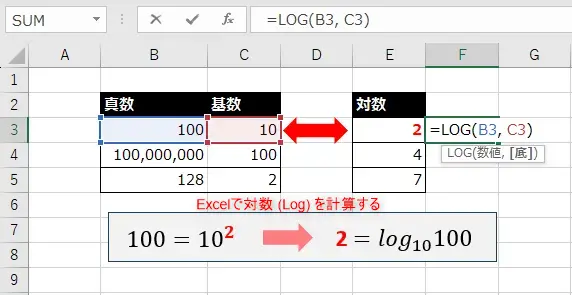

- ExcelでLOGを計算して、数値を変換したい
- LOGを計算した数字やデータをもとに戻したり、グラフ化したい
結論: Excelで対数を計算する方法
Excelでは計算したい対数の種類に応じて下記の関数を使用することができます。詳しい解説については各セクションで行っていますので、クリックしてみてください。
- 常用対数 (基数が10の対数) を計算したい場合
=LOG10(数値) - 自然対数 (基数がe (数学定数) の対数) を計算したい場合
=LN(数値) - 任意の基数の対数を計算したい場合
=LOG(数値, 底)
対数とは何か? (Excel問わず全般)
前提知識として、今回Excelで数式を使用して表す “対数” に関する説明をこちらで行います。既に対数の概念や考え方が分かる場合は次のセクションまで飛ばしてください。
対数とは ある数x を 数字b のべき乗である bp として表した際の べき指数p として定義されます。
\(x = b^pのときlog_b(x) = p\)
これらを踏まえ、今回Excelでこのpを出力する数式とpからxに値を戻す数式をご紹介していきます。このbは基数 (base, radix) と呼ばれ、基数の値に応じた数式の使い分けを合わせて解説します。
Excelで対数を計算する方法
次に、これらの対数をExcelで計算する方法をご紹介します。先にご紹介した通り、計算したい対数の種類に応じて、使用する関数を使い分けるようにしてください。
常用対数 (Log10) を計算する
常用対数は、10を基数とした対数です。Excelでは、LOG10関数を使用して計算できます。用途としては “ある数字が10の何乗で表せるかを知りたいとき” に使用してください。
- 構文:
LOG10(数値) - 各引数の説明:
引数 説明 数値必須 対数を計算する正の実数 - 参考: マイクロフト公式ドキュメント
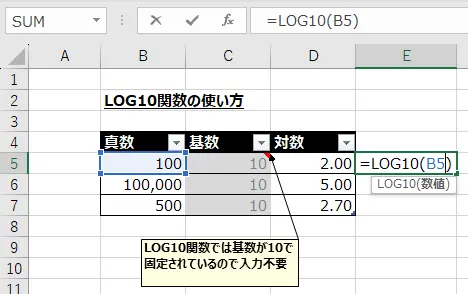
自然対数 (LN) を計算する
自然対数は、数学定数e(約2.718)を基数とする対数です。Excelでは、LN関数を使用して計算できます。これはいわゆる “Logカーブを書く” ときに使用される関数で、回帰分析などの前処理などで使用する機会があると思います。より詳しく知りたい方はこちらの記事を確認してみてください。
- 構文:
LN(数値) - 各引数の説明:
引数 説明 数値必須 対数を計算する正の実数 - 参考: マイクロフト公式ドキュメント
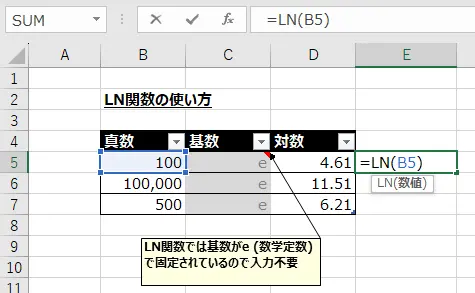
任意の基数の対数 (LOG) を計算する
任意の基数の対数を計算する場合、LOG関数を使用します。先ほど紹介した関数は基数が関数ごとに固定されていたのに対して、こちらでは真数と基数の両方を入力することで、任意の数字の組み合わせで対数 (Log) を出力することができます。
- 構文:
LOG(数値, [底]) - 各引数の説明:
引数 説明 数値必須 対数を計算する正の実数 底省略可 対数の底 - 参考: マイクロフト公式ドキュメント
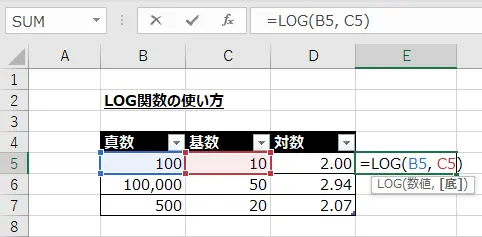
対数から自然数への変換
対数から自然数への変換も簡単に行えます。ここでは、10^x(常用対数の場合)やe^x(自然対数の場合)を使用します。
常用対数及び任意の基数を設定した対数をもとに戻す (逆変換する)
まず、常用対数 (基数が10) または意の基数を設定した対数をもとに戻す (逆変換する) ためには、POWER関数 または ^を使用します。
- 構文:
POWER(数値, 指数) - 各引数の説明:
引数 説明 数値必須 基数 指数必須 指数 - 参考: マイクロフト公式ドキュメント
自然対数をもとに戻す (逆変換する)
また、自然対数 (LN) を使用した対数についてはEXP関数を使用して、対数を真数へ戻す・逆変換することができます。自然定数を入力することはできないので、対数をそのまま入力すればOKです。
- 構文:
EXP(数値) - 各引数の説明:
引数 説明 数値必須 eの指数 - 参考: マイクロフト公式ドキュメント
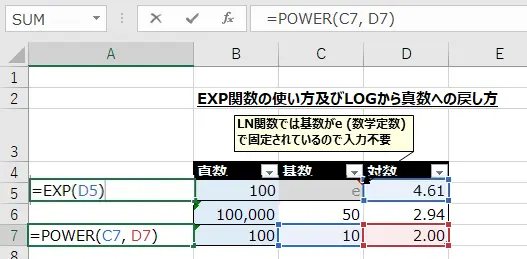
Excelにおける対数グラフの作り方
最後に、対数グラフの作り方を簡単にご紹介します。
ここでは真数と自然対数の関係性を表すグラフを折れ線グラフで作成してみます。対数グラフの作成のためには下記のステップに従ってください。
- グラフに示したいデータを全選択する
- [挿入]タブ → [折れ線グラフ] ボタンを選択し、2-D折れ線の任意のグラフを選択
これにより、真数を目盛りとし、自然対数のカーブを描くグラフが作成できました。用途に応じてグラフの種類やデータを変更してみてください。
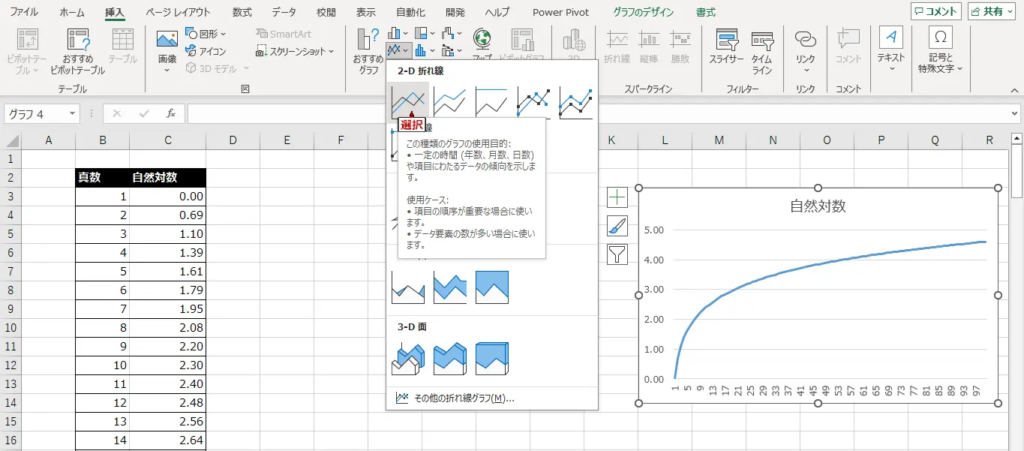
これで、対数グラフが完成します。
まとめ
Excelを使用して対数の計算や変換を行う方法を説明しました。対数の理解を深め、データ分析に役立ててください。初心者の方でもLOGやLOG10、LN関数を使用して簡単に対数への変換が行えるので、ぜひ試してみてください。
ご質問やご不明点がある場合はお気軽にコメントお待ちしております。
ご精読いただきありがとうございました。

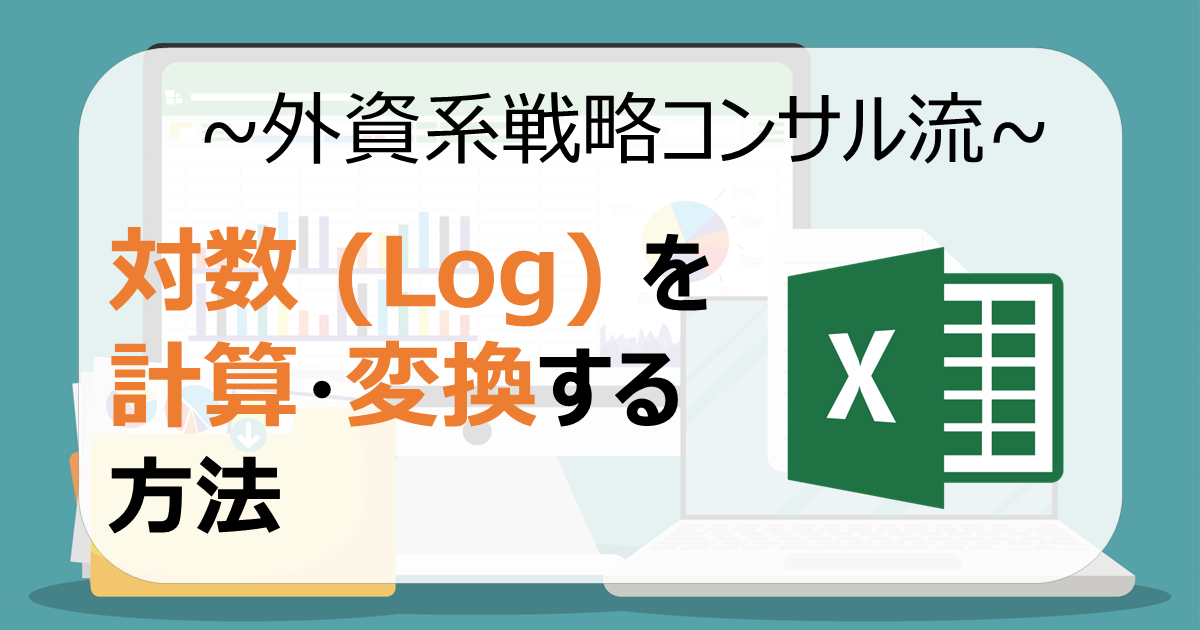
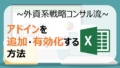

コメント